Cara Setting Domain Kustom Google Sites
Google Sites adalah platform yang memungkinkan Anda membuat situs web dengan mudah tanpa perlu pengetahuan pemrograman. Salah satu fitur penting dalam mengelola situs web Anda adalah mengatur domain kustom. Dengan domain kustom, Anda dapat memiliki alamat web yang lebih profesional daripada alamat yang disediakan oleh Google Sites. Berikut adalah langkah-langkah untuk mengatur domain kustom di Google Sites.
- Daftar Domain
Sebelum Anda dapat mengatur domain kustom, Anda perlu memiliki nama domain yang sudah Anda daftarkan melalui penyedia domain seperti Dynadot, Exabytes, Hostry, GoDaddy, Namecheap, atau Google Domains (squarespace sekarang). Pastikan Anda memiliki akses ke pengaturan DNS domain ini.
- Buka Google Sites
Buka Google Sites di browser Anda dan masuk ke akun Google Anda jika Anda belum masuk.
- Pilih Situs yang Akan Dikustomisasi
Pilih situs web yang ingin Anda sambungkan dengan domain kustom. Jika Anda belum membuat situs web di Google Sites, buat satu terlebih dahulu.
- Masuk ke Pengaturan
Klik pada ikon gigi atau ikon pengaturan (Settings) di pojok kanan atas layar untuk membuka menu pengaturan situs web Anda.
- Pilih "Custom Domains"
Di dalam menu pengaturan, gulir ke bawah hingga Anda menemukan opsi "Custom Domains". Klik pada opsi ini untuk membuka layar pengaturan domain kustom kemudian klik "Get Started" (Mulai Penyiapan).
- Klik "Verifikasi Kepemilikan Anda"
Klik tombol "Verifikasi Kepemilikan Anda" untuk memulai proses pengaturan domain kustom.
- Masukkan Nama Domain
Pada layar berikutnya, Anda akan diminta untuk memasukkan nama domain yang telah Anda daftarkan. Ketikkan domain Anda tanpa "http://" atau "www" (misalnya, "contohdomain.com") dan klik "Next" (Lanjutkan).
- Konfirmasi Domain
Google Sites akan memeriksa apakah domain yang Anda masukkan dapat digunakan. Jika domain tersedia, Anda akan melihat pesan konfirmasi untuk pengaturan nama label host dan target host. Sampai disini stop dahulu kemudian simpan atau salin sementara dari kedua data tersebut karena nantinya akan digunakan sebagai masukan untuk record DNS pada domain hosting Anda. Jangan klik tombol Verifikasi dahulu sampai Anda telah selesai melakukan pengaturan record DNS di domain hosting Anda.
- Konfigurasi DNS
Buka tab browser baru kemudian masuk ke dasboard akun domain hosting Anda kemudian buka pegaturan DNS untuk nama domain yang akan gunakan. Ini akan mencakup pengaturan DNS records untuk CNAME dan Forwarder. Silakan Anda menambahkan atau mengubah records seperti yang terlihat pada contoh gambar di bawah ini.
Keterangan:
Pada contoh gambar diatas pengaturan DNS menggunakan layanan domain hosting dari situs dynadot sedangkan untuk pengaturan yang menggunakan domain hosting yang lain kurang lebih sama yang membedakan biasanya hanya pada tampilan menu konfigurasi, namun untuk pengisian record DNS akan sama.
Penggunaan record tipe Forward berfungsi untuk mengaktifkan redirect naked URL karena pada pengaturan google sites tidak disediakan redirect naked URL seperti yang ada pada pengaturan blogger, oleh karenanya agar naked URL bisa berfungsi pada layanan google sites Anda bisa menggunakan trik record DNS dengan tipe Forward ini.
Naked URL adalah URL yang diketikan di browser address tanpa menggunakan awalan prefix domain (www) jadi langsung diketikan nama domain tersebut seperti https://codeflare.link, jika tidak menggunakan trik Forwarder Domain maka akan muncul halaman error browser dan bukan halaman google sites Anda.
Pengisian record domain untuk sub domain silakan isi dengan nama record yang didapatkan pada akun google sites Anda, yaitu untuk nama sub domain dan tujuan host.
Pengisian pada prefix sub domain (www) bisa disesuaikan dan bisa diisi dengan teks yang anda inginkan misalkan www diganti dengan web, blog, code atau lainnya.
Pengisian target IP atau tujuan host gunakan ghs.googlehosted.com, seperti pada contoh diatas untuk prefix bisa menggunakan lebih dari satu nama prefix sub domain (gunakan dengan bijak karena akan berpengaruh terhadap proses SEO dan indexing situs) sedangkan tujuan host diisi dengan tujuan host yang sama. - Verifikasi Domain
Setelah Anda mengatur DNS records sesuai dengan petunjuk, kembali ke layar Google Sites dan klik "Verify" (Verifikasi). Google Sites akan mencoba memverifikasi pengaturan DNS Anda. Ini mungkin memerlukan waktu beberapa jam atau lebih lama tergantung pada penyedia domain Anda.
- Selesaikan Proses
Setelah verifikasi berhasil, Anda akan diberikan pesan konfirmasi bahwa domain kustom Anda telah diatur. Sekarang, situs web Anda akan dapat diakses melalui domain tersebut.
Catatan: Pengaturan DNS dapat berbeda-beda tergantung pada penyedia domain Anda. Pastikan untuk mengikuti panduan yang diberikan oleh Google Sites dengan tepat. Oh iya pada contoh gambar terdapat perbedaan nama domain pada gambar awal menggunakan contoh nama domain codeflare.eu.org sedangkan pada contoh gambar akhir menjadi nama domain codeflare.link, contoh nama domain yang digunakan hanya sebagai ilustrasi saja sedangkan untuk proses pengerjaan Anda harus menggunakan nama domain yang tetap.
Dengan mengikuti langkah-langkah di atas, Anda dapat mengatur domain kustom untuk situs web Anda di Google Sites sehingga lebih mudah diakses dan memiliki tampilan yang lebih profesional. Pastikan Anda memiliki akses ke akun domain Anda dan siap untuk mengonfigurasi pengaturan DNS yang diperlukan.






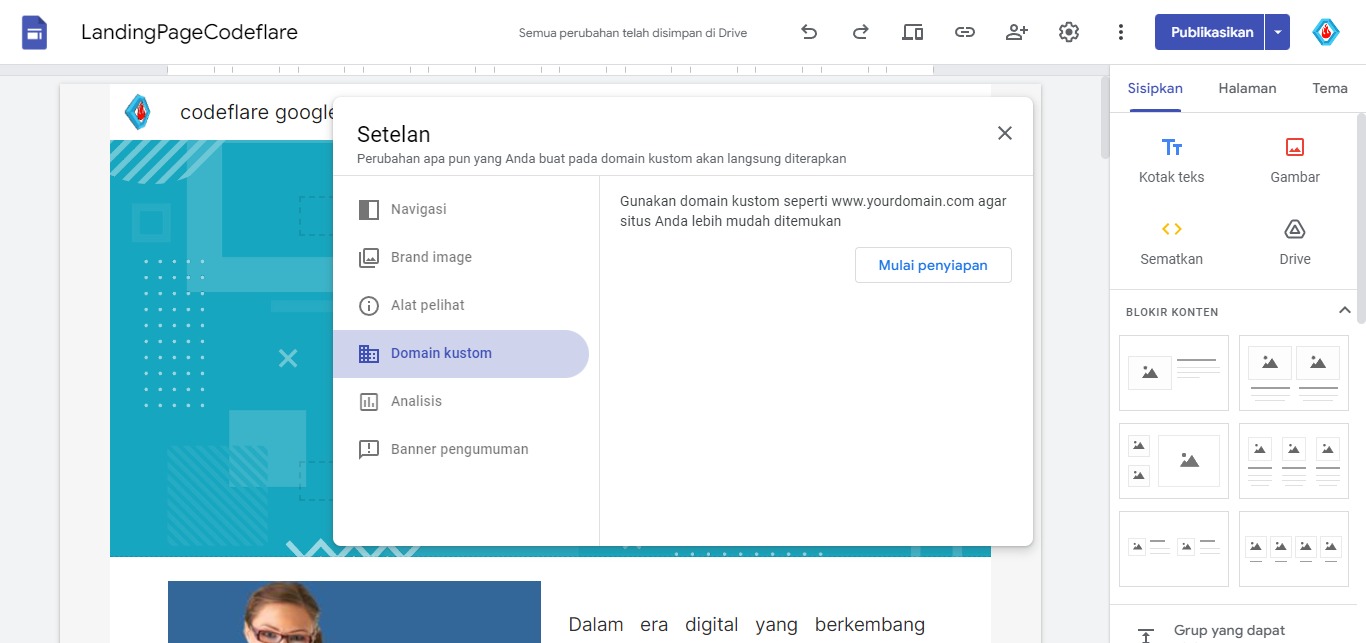
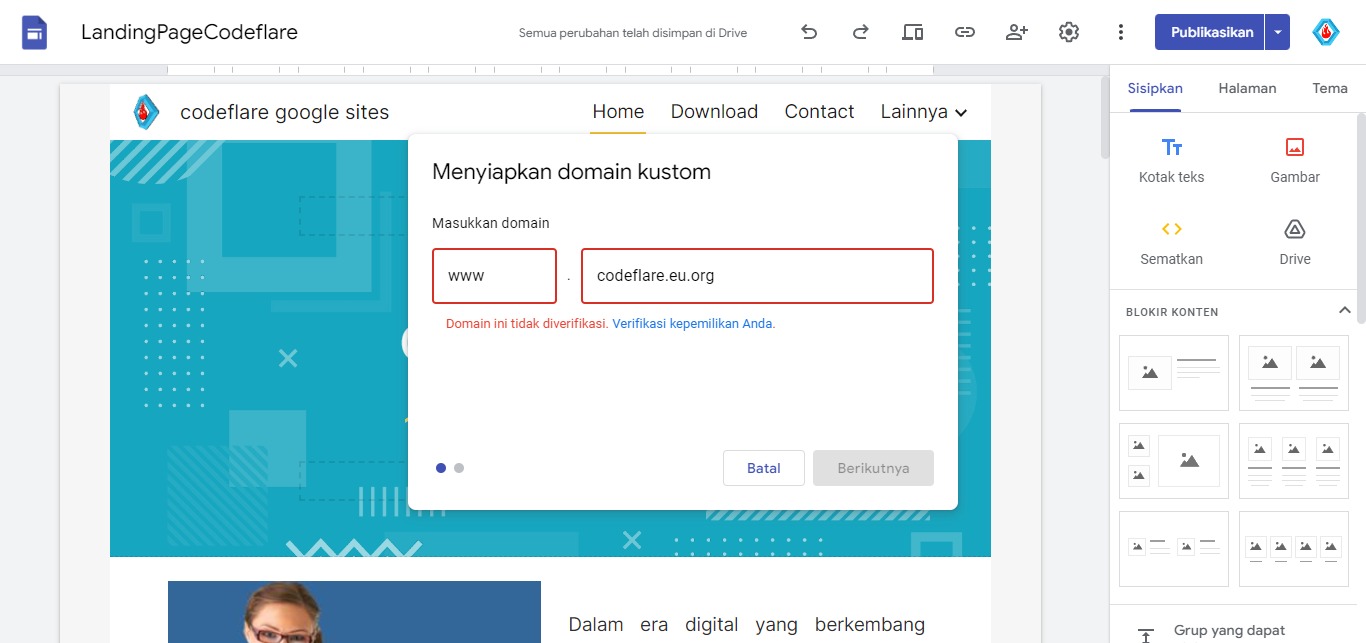
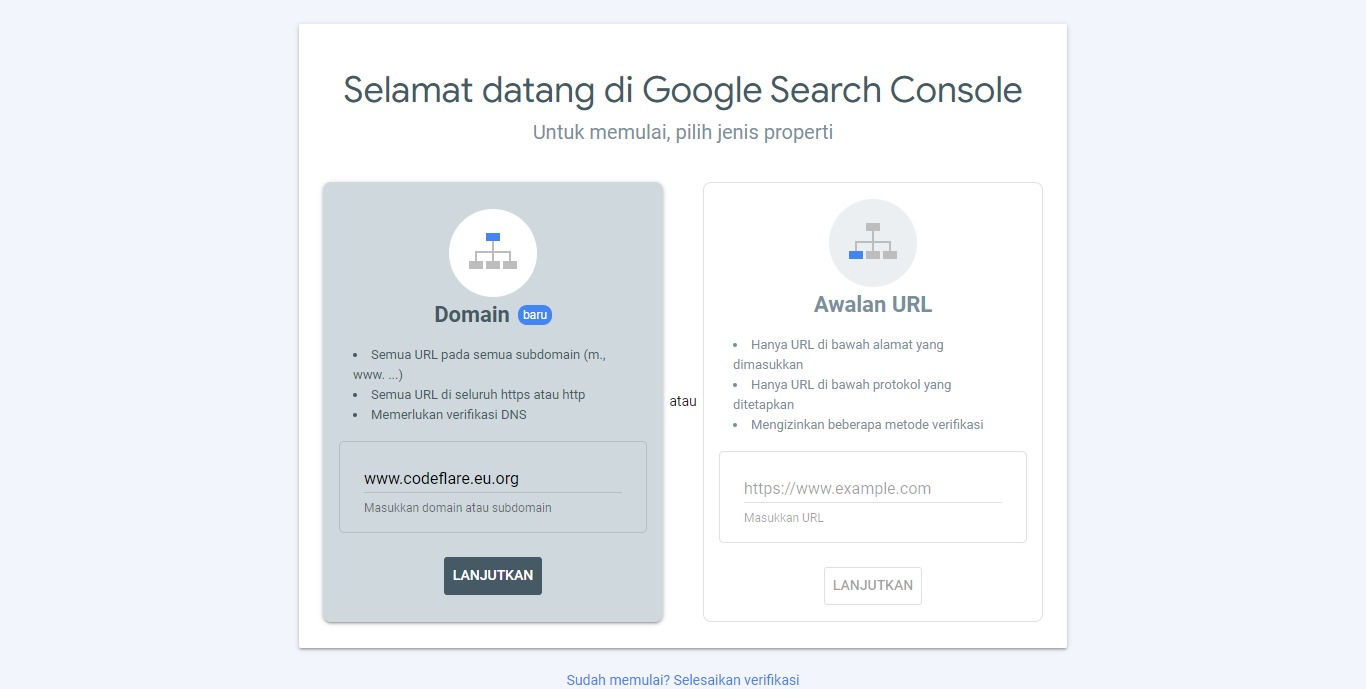
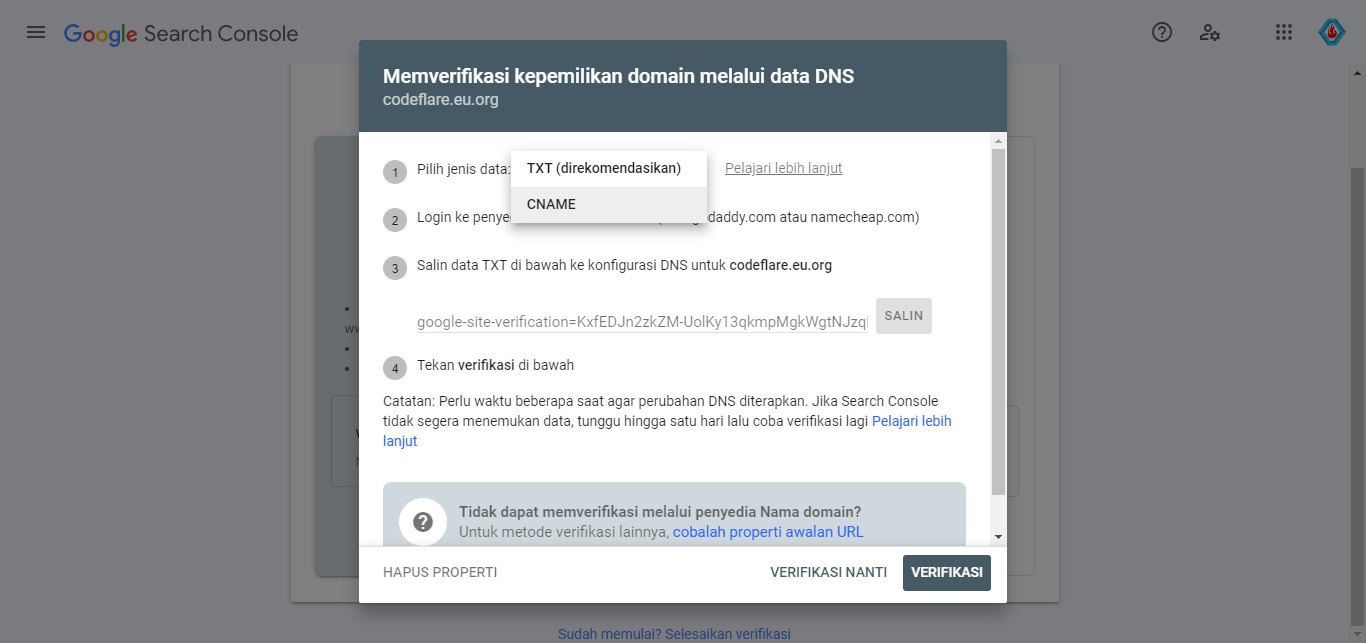

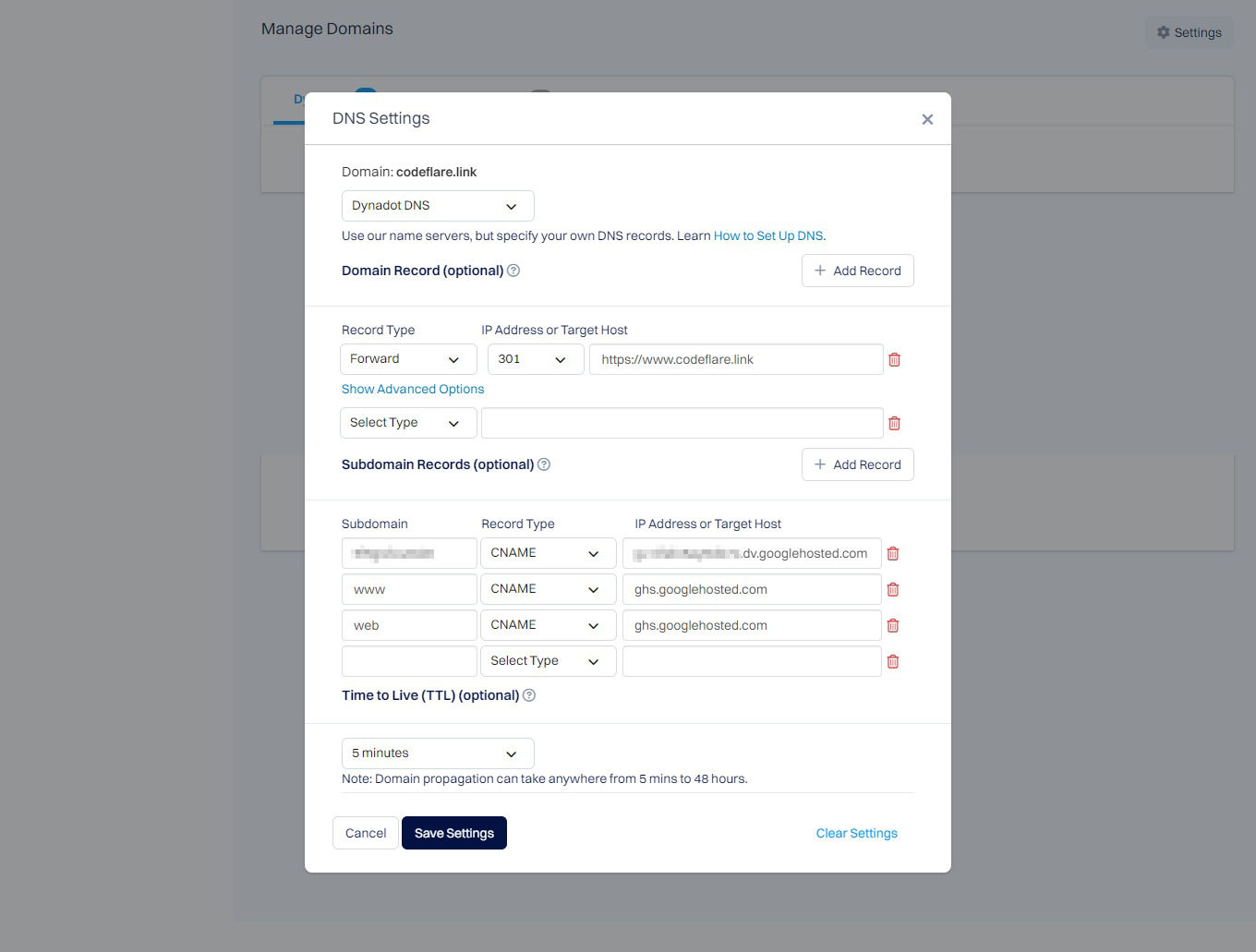


![[+] Codeflare Backlink Editor To Create Anchor Text With Keyword](https://blogger.googleusercontent.com/img/b/R29vZ2xl/AVvXsEiXC9KPkhkaNh3A4Wy-XX1I2kSj2rB2qXjmLIQktDvCxyPdUINtltp2Ih9iLVpEyb-0tYBaLGQb52bIszHmT9_etJT-awZy9IcxsBPfvQHJs7K7BI6bxz0rgcILCFxAhuL0CNbqYaS9DvELwWieNdZscUv-_8lhmqeMjcWmIRH3X38nOkbgkYK6dfySxg/s72-c/backlink%20editor.jpg)



No comments
Kami sangat ingin mendengar pendapat kalian tentang artikel ini, kritik dan saran sangat berarti bagi kami! Jangan ragu untuk meninggalkan komentar, berbagi wawasan, atau bahkan memulai diskusi. Jika artikel ini bermanfaat, jangan lupa untuk membagikannya. Mari kita mulai percakapan ini! 🚀